Verifizierte KI-Zusammenfassung ◀▼
Sie können Ihre API-Nutzung einsehen, um Ihren API-Verkehr zu überwachen und eine Überschreitung des Ratenlimits zu vermeiden. Im Dashboard zur API-Nutzung werden Aufrufe verfolgt, potenzielle Verstöße identifiziert und Benachrichtigungen gesendet, wenn das Limit nahezu erreicht ist. Sie können unnötige Anfragen reduzieren, um API-Aufrufe zu optimieren, und gegebenenfalls das Add-on „High-Volume-API“ kaufen, das höhere Ratenlimits unterstützt. Durch detaillierte Einblicke bleiben Sie auf dem Laufenden und können proaktive Maßnahmen ergreifen, um einen effizienten API-Betrieb zu gewährleisten.
Sie können die API-Nutzung in Ihrem Konto überwachen und Ihre API-Nutzungslimits bei Bedarf erhöhen. Sie sollten Ihre API-Nutzung unbedingt überwachen, um Einschränkungen Ihrer Nutzungsrate zu vermeiden. Die Seiten zur API-Nutzung im Admin Center können nur von einem Zendesk Support-Admin angezeigt werden.
- Überblick über die standardmäßigen API-Nutzungslimits
- Überwachen der API-Nutzung anhand Ihres Ratenlimits
- Überblick über das Dashboard zur API-Nutzung
- Benachrichtigungen zur API-Nutzung
- Reduzieren der API-Nutzung
- Erhöhen des API-Ratenlimits
- Verfolgen der Ticket-API-Aktivität und Vergleichen mit dem Ratenlimit (Legacy)
Überblick über die standardmäßigen API-Nutzungslimits
Für Ihre Zendesk Suite- und Support-Tarife gelten die folgenden Ticketing- und Help Center-API-Ratenlimits. Im Allgemeinen gelten für die Help Center-API dieselben Ratenlimits wie für die API des Support-Ticketsystems. Allerdings werden Anfragen an die Help Center-API nicht auf das Ratenlimit der Support-API und Anfragen an die Support-API nicht auf das Ratenlimit der Help Center-API angerechnet. Ratenlimits sind auch von den verwendeten Endpunkten, der CPU-Zeit und anderen Faktoren abhängig. Weitere Informationen finden Sie unter Rate limits (Englisch).
| Plan | Anfragen pro Minute |
|---|---|
| Team | 200 |
| Growth | 400 |
| Professional | 400 |
| Enterprise | 700 |
| Add-on „High-Volume-API“ | 2.500 |
Enterprise Plus-Pläne enthalten das Add-on „High-Volume-API“.
Überwachen der API-Nutzung anhand Ihres Ratenlimits
Zendesk stellt eine Übersicht für die Überwachung der API-Nutzung in Ihrem Konto bereit. Anhand dieser Übersicht können Sie den aktuellen Stand Ihrer API-Nutzung ermitteln und mit Ihrem Ratenlimit vergleichen.
So verfolgen Sie die API-Nutzung
- Klicken Sie in der Seitenleiste des Admin Centers auf
 Home.
Home.
Auf der Homepage des Admin Centers erscheint eine Übersicht Ihrer API-Nutzung.

Die Übersicht zeigt den Verlauf Ihrer API-Nutzung (in den vergangenen 7 Tagen) im Vergleich zu Ihren API-Ratenlimits. Wenn Sie Ihr Limit überschritten haben, erscheint in der Übersicht ein Warnsymbol (!).
- Klicken Sie auf Details anzeigen, um ausführlichere Informationen zu Ihrer API-Nutzung zu erhalten.
Sie können die Details zur API-Nutzung auch wie folgt anzeigen:
- Klicken Sie in der Seitenleiste des Admin Centers auf
 Konto und dann auf Nutzung > API.
Konto und dann auf Nutzung > API.
Ein Dashboard mit detaillierten Informationen zu Ihrer API-Nutzung wird angezeigt.
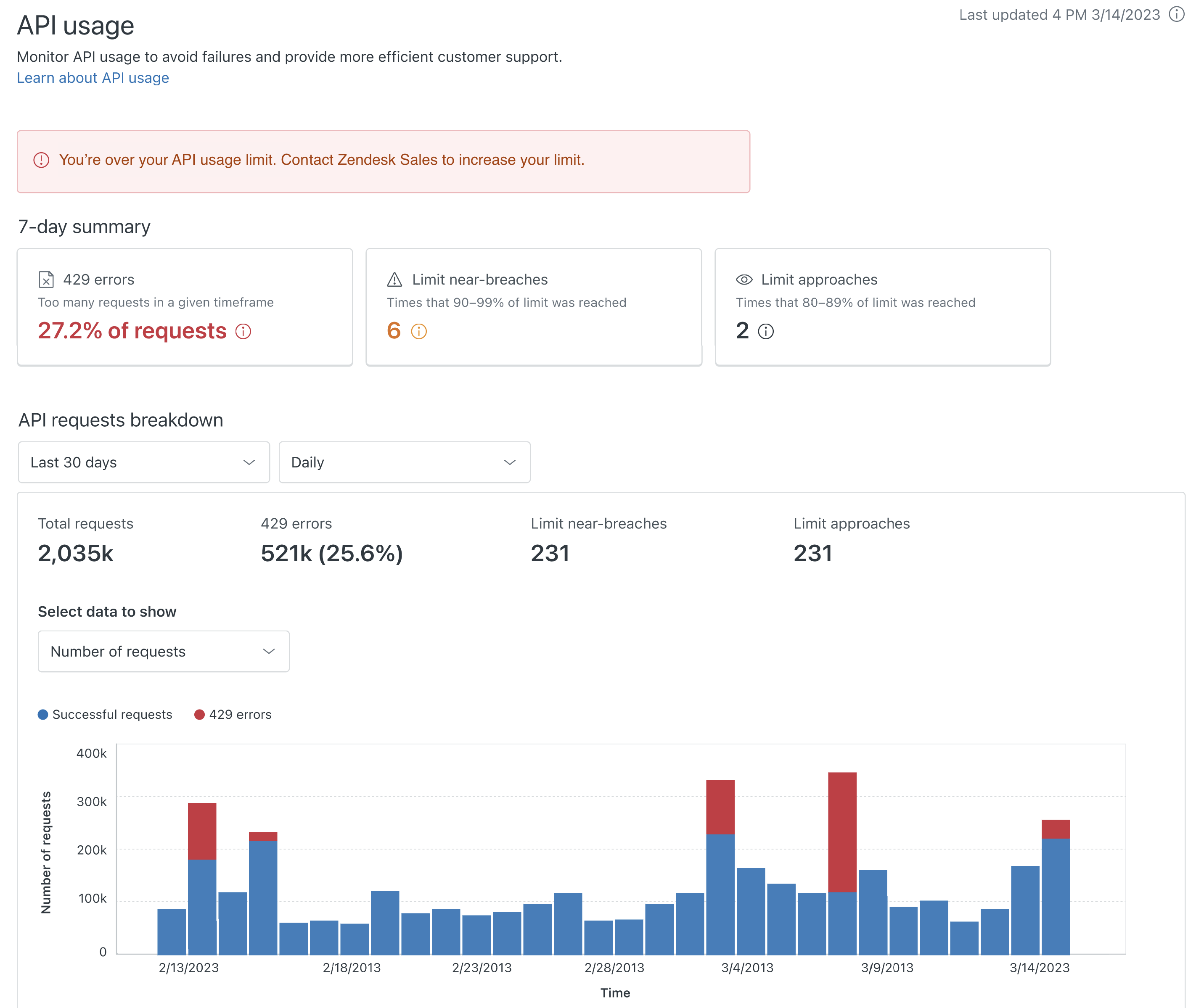
Das Dashboard enthält neben einer Übersicht der API-Nutzung auch ein zeitbasiertes Nutzungsdiagramm und verschiedene Tabellen. Weitere Informationen finden Sie im Abschnitt Überblick über das Dashboard zur API-Nutzung.
- Klicken Sie in der Seitenleiste des Admin Centers auf
Überblick über das Dashboard zur API-Nutzung
Das Dashboard stellt die API-Anfragen im Zeitverlauf dar, während aus den Tabellen die Gesamtzahl von Anfragen pro Aufrufendem und Endpunkt hervorgehen. Der Inhalt wird täglich aktualisiert, aber es kann bis zu 72 Stunden dauern, bis Ihre aktuelle Nutzung im Dashboard angezeigt wird.
7-Tage-Übersicht
Die Karten der 7-Tage-Übersicht enthalten folgende Informationen:
- Fehler 429: Der prozentuale Anteil der Anfragen während der vergangenen sieben Tage, bei denen das API-Ratenlimit überschritten wurde (HTTP 429-Antworten).
- Limit fast überschritten: Die Anzahl der API-Aufrufe während der vergangenen sieben Tage, bei denen zwischen 90 und 99 % des für den Plan geltenden API-Ratenlimits erreicht wurden.
- Näherung an Limit: Die Anzahl der API-Aufrufe während der vergangenen sieben Tage, bei denen zwischen 80 und 89 % des für den Plan geltenden API-Ratenlimits erreicht wurden.
Die Karten Limit fast überschritten und Näherung an Limit ermöglichen den Administratoren, 429-Fehler durch proaktive Maßnahmen zu vermeiden.
Aufgliederung der API-Anfragen
Dieses Dashboard zeigt die Gesamtzahl der API-Anfragen sowie die Anzahl der im angegebenen Zeitraum verzeichneten 429-Fehler, fast überschrittenen Limits und Näherungen an Limits.
Die Clients werden anhand der verwendeten Authentifizierungs-Credentials identifiziert. In der Tabelle sind die Namen (oder IDs) der API-Token, OAuth-Clients und Benutzer zur grundlegenden Authentifizierung aufgeführt.
Das Dashboard enthält Optionen zum Aufschlüsseln der Daten nach Zeit, Aufrufendem und Produkt.
Die folgenden Anfragen sind nicht in der Aktivität enthalten:
- Anfragen, die die Sitzungsauthentifizierung nutzen, wie z. B. Anfragen von Zendesk-Apps oder clientseitige Anfragen von JavaScript-Code im Help Center.
- Anonyme Anfragen, die keine Authentifizierung erfordern, mit Ausnahme der Anfrage-API, falls aktiviert.
Zeitraum und Granularität
Mithilfe der Optionen in den Dropdownmenüs können Sie den Zeitraum und die Auflösung des Diagramms wählen. Die verfügbaren Granularitätsoptionen hängen vom gewählten Zeitfenster ab.
| Zeitfenster | Granularitätsoptionen | Notizen |
|---|---|---|
| 1 Tag | Stündlich | 24 Stunden mit stündlichen Intervallen |
| 7 Tage | Stündlich, Täglich | 7 Tage mit stündlichen oder täglichen Intervallen |
| 30 Tage | Täglich, Wöchentlich, Monatlich | 30 Tage mit täglichen, wöchentlichen oder monatlichen Intervallen |
| 90 Tage | Täglich, Wöchentlich, Monatlich | 90 Tage mit täglichen, wöchentlichen oder monatlichen Intervallen |
| Angepasster Bereich | Je nach Zeitraum | Der maximale Zeitraum beträgt 90 Tage |
Überblick
Die Dashboard-Übersicht zeigt die Gesamtzahl der API-Anfragen sowie die Anzahl der 429-Fehler, fast überschrittenen Limits und Näherungen an Limits im angegebenen Zeitraum.
Diagramm
Das Balkendiagramm zeigt die Anzahl der API-Anfragen im Zeitverlauf, basierend auf Ihren Angaben zum Zeitraum und zur Granularität. Sie können das Diagramm so einstellen, dass API-Nutzungsdaten für die Anzahl der Anfragen oder für die Spitzenrate (Anfragen pro Minute) angezeigt werden.
- Erfolgreiche Anfragen sind blau und 429-Fehler sind rot dargestellt.
- Die graue Linie zeigt das API-Ratenlimit (Anfragen pro Minute) für Ihr Konto an.
- Sie können den Mauszeiger auf einen der Datenpunkte setzen, um weitere Informationen anzuzeigen.
Die horizontale Zeitskala ist auf Ihre Ortszeit eingestellt. Die Markierung ganz rechts gibt die aktuelle Stunde an. Die Spitzenrate zeigt die höchste Anzahl von Anfragen pro Minute innerhalb des Zeitintervalls. Anzahl an Anfragen ist die durchschnittliche Anzahl der Anfragen pro Minute innerhalb des Zeitintervalls.
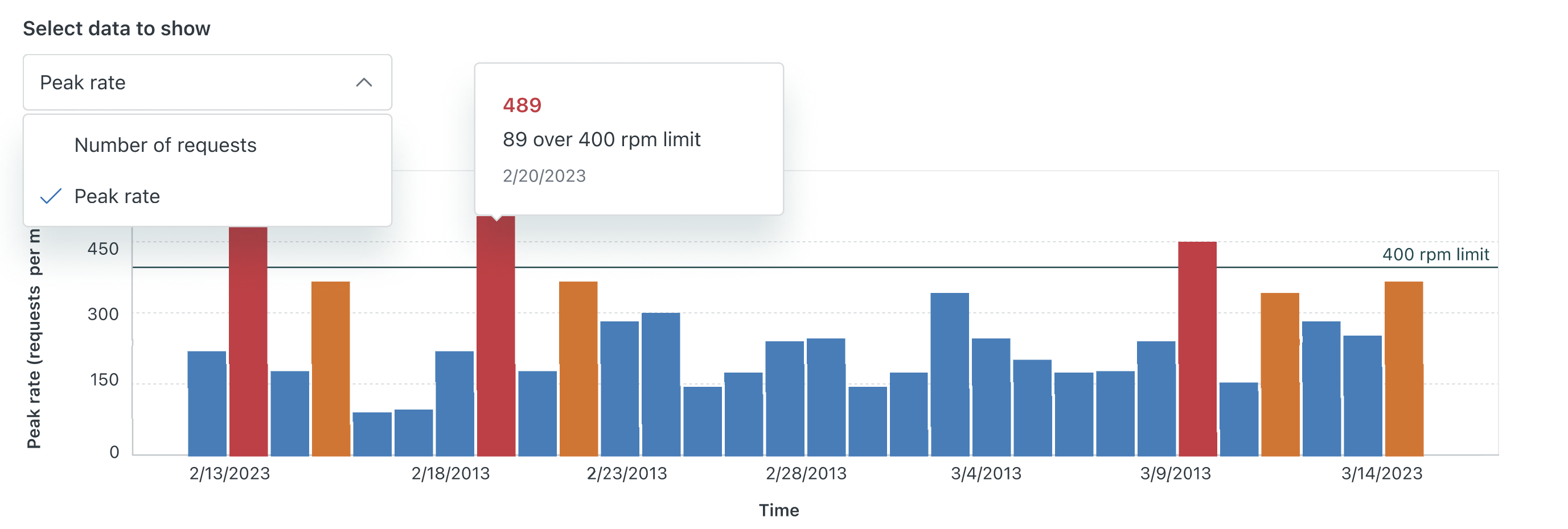
Das Diagramm wird entsprechend dem Anfragevolumen skaliert. Deshalb befindet sich das Ratenlimit nicht immer innerhalb des dargestellten Bereichs. Bei ausreichend hoher Aktivität wird das für Ihren Plan geltende Ratenlimit als horizontale Linie angezeigt.
Tabellen
In den Tabellen unter dem Diagramm werden folgende Informationen angezeigt:
- Die fünf Aufrufenden mit der höchsten Anzahl von API-Anfragen
- Die fünf am häufigsten aufgerufenen Endpunkte, basierend auf der Anzahl der Aufrufe insgesamt
- Die fünf am häufigsten aufgerufenen Endpunkte, basierend auf der Anzahl der 429-Fehler
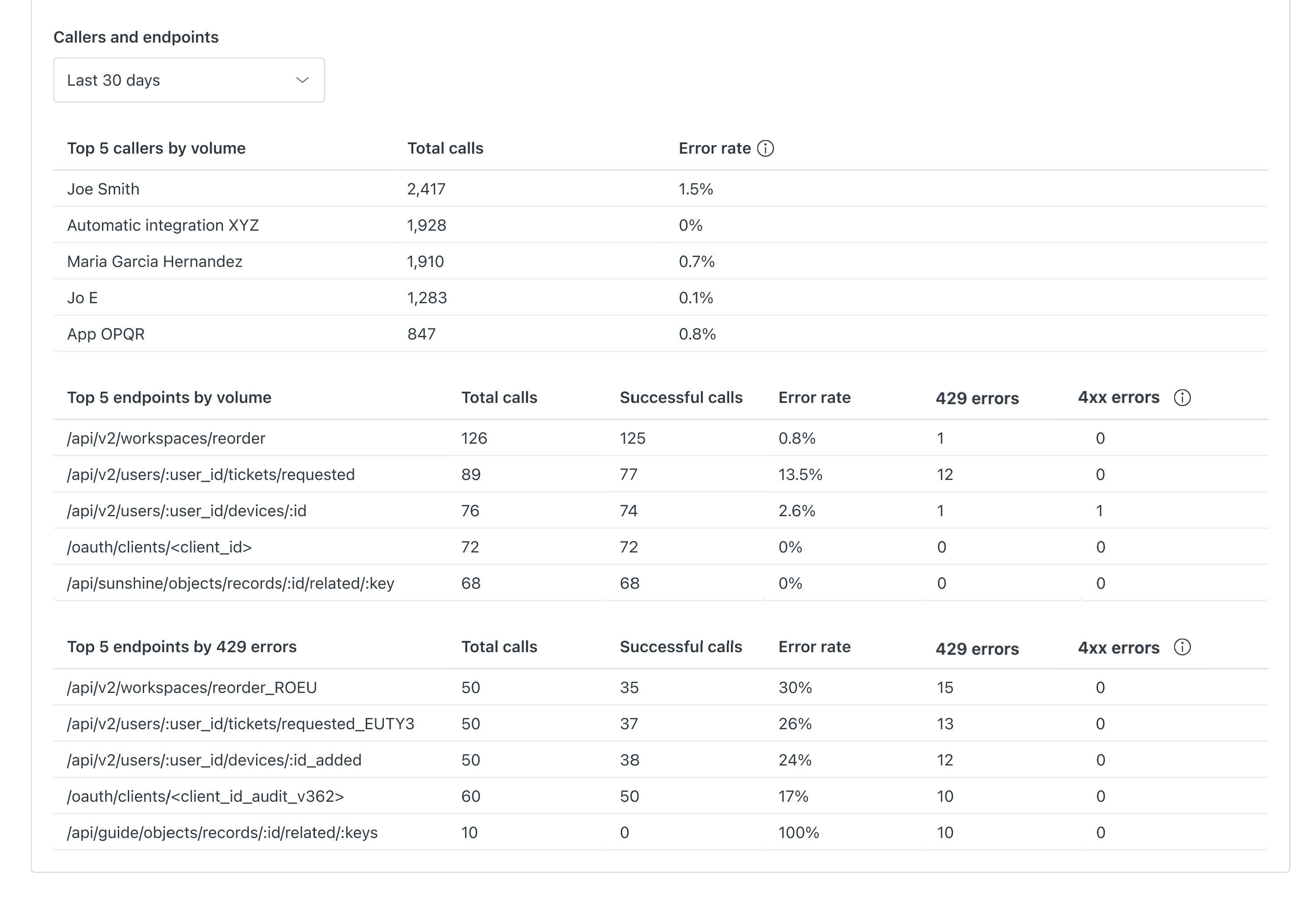
Benachrichtigungen zur API-Nutzung
Wenn Sie sich Ihrem API-Nutzungslimit nähern, werden im Produkt Warn- oder Fehlermeldungen angezeigt. Diese Meldungen erscheinen auf der Homepage des Admin Centers und auf der Seite zur API-Nutzung.
Wenn Ihr API-Nutzungslimit noch nicht erreicht ist, wird zunächst im Produkt eine Warnmeldung angezeigt. (siehe Beispiel unten). Der Standardschwellenwert für Warnungen liegt bei 80 % des für den Plan geltenden API-Ratenlimits.

Wenn Ihr Ratenlimit erreicht oder überschritten ist, wird im Produkt eine kritische Schwellenwert-Meldung angezeigt (siehe Beispiel unten). Der Schwellenwert für diese Meldung liegt bei 90 % des für den Plan geltenden API-Ratenlimits.

Reduzieren der API-Nutzung
Wenn Sie sich Ihrem Ratenlimit nähern, beschränken Sie Ihre API-Anfragen auf das absolut notwendige Maß. Hier sind einige Möglichkeiten, wie Sie die Anzahl der Anfragen reduzieren können:
- Optimieren Sie Ihren Code, um unnötige API-Aufrufe zu vermeiden.
- Halten Sie häufig genutzte Daten im Cache-Speicher bereit.
- Nutzen Sie nebenläufige Datenübermittlung.
- Verwenden Sie Bulk- und Batch-Endpunkte.
Weitere Informationen finden Sie unter Best practices for avoiding rate limiting (Englisch).
Wenn Sie trotzdem weiterhin Probleme mit Ihrem Ratenlimit haben, können Sie Ihr API-Ratenlimit möglicherweise durch den Kauf des Add-ons „High-Volume-API“ erhöhen. Weitere Informationen finden Sie in diesem Beitrag unter Erhöhen des API-Ratenlimits.
Erhöhen des API-Ratenlimits
Wenn Sie sich Ihrem API-Ratenlimit nähern oder einen starken Anstieg der API-Aktivität erwarten, können Sie die API-Nutzungslimits für Ihr Konto möglicherweise durch den Erwerb eines Add-ons erhöhen. Wenden Sie sich zu diesem Zweck an Ihren Kundenbetreuer oder an das Zendesk-Vertriebsteam. Kunden mit qualifizierten vom Vertrieb verwalteten Konten und Self-Service-Konten können das Add-on direkt von der Seite „Abonnement“ aus kaufen. Weitere Informationen finden Sie unter Kaufen des Add-ons „High-Volume-API“. Das Add-on kann nur vom Kontoinhaber oder von einem Abrechnungsadministrator gekauft werden.
Durch das Add-on „High-Volume-API“ wird die zulässige Anzahl von API-Aufrufen auf 2.500 Anfragen pro Minute erhöht. Dieses Add-on ist in Suite Enterprise Plus-Plänen bereits enthalten.
Durch das Add-on „High-Volume-API“ wird das Limit für Anfragen an die Ticketing- und die Help-Center-API des betreffenden Plans auf 2.500 Anfragen pro Minute erhöht. Das Limit des Plans an sich wird dabei nicht um 2.500 Anfragen erhöht.
Kaufen des Add-ons „High-Volume-API“
Wenn Sie ein qualifiziertes vom Vertrieb verwaltetes Konto oder ein Self-Service-Konto haben, können Sie das Add-on „High-Volume-API“ direkt auf der Seite „Abonnement“ im Admin Center kaufen.
So kaufen Sie das Add-on „High-Volume-API“
-
Klicken Sie in der Seitenleiste des Admin Centers auf
 Konto und dann auf Abrechnung > Abonnement.
Konto und dann auf Abrechnung > Abonnement.
Eine Übersicht Ihres aktuellen Plans wird angezeigt.
- Klicken Sie auf Verwalten.
Wenn die Schaltfläche Verwalten auf der Abonnementseite nicht zu sehen ist, haben Sie nicht die Berechtigung, Änderungen vorzunehmen. Wenn weitere Produkte verfügbar sind, die Sie kaufen können, wird die Registerkarte „Zusätzliche Produkte“ angezeigt.
- Klicken Sie auf Weitere Produkte.
Sie sehen eine Liste von Produkten, die Sie zu Ihrem Konto hinzufügen können, darunter das Add-on „High-Volume-API“. Das Add-on „High-Volume-API“ erscheint nur dann, wenn Ihr Konto zum Kauf des Add-ons über den Warenkorb berechtigt ist.

Um mehr über das Add-on zu erfahren, klicken Sie auf Weitere Infos.

- Klicken Sie auf Zum Abonnement hinzufügen.
Die Abonnementsübersicht wird aktualisiert und der Kaufpreis angezeigt.
- Klicken Sie auf Abonnement aktualisieren, um den Kauf abzuschließen.
Verfolgen der Ticket-API-Aktivität und Vergleichen mit dem Ratenlimit (Legacy)
Zusätzlich können Sie die Ticket-API-Aktivität auch im Abschnitt Apps und Integrationen des Admin Centers verfolgen.
So verfolgen Sie die Ticket-API-Aktivität
-
Klicken Sie in der Seitenleiste des Admin Centers auf
 Apps und Integrationen und dann auf APIs > API-Analysen.
Apps und Integrationen und dann auf APIs > API-Analysen.
Die Seite „API-Analysen“ erscheint.
 Auf dieser Seite sehen Sie die Ticket-API-Aktivität der letzten 24 Stunden. Die Tabelle enthält eine Aufschlüsselung aller Anfragen nach Kunden. Aus dem Diagramm gehen die folgenden Anfragemetriken für den jeweiligen Zeitraum hervor:
Auf dieser Seite sehen Sie die Ticket-API-Aktivität der letzten 24 Stunden. Die Tabelle enthält eine Aufschlüsselung aller Anfragen nach Kunden. Aus dem Diagramm gehen die folgenden Anfragemetriken für den jeweiligen Zeitraum hervor:- Anfragespitzen: Die höchste Anzahl von Anfragen, die während der jeweiligen Stunde innerhalb einer Minute eingingen.
- Durchschnittliche Anfragen/Min.: Die durchschnittliche Anzahl von Anfragen pro Minute während der jeweiligen Stunde.
- Ratenlimit: Das für Ihr Konto konfigurierte API-Ratenlimit.